Inhalt
Einleitung
Übungsteilnehmer:
Christian Basch und Stefan Marek
Diese Seite dient zur Dokumentation der Ergebnisse, die bei der Laborübung Informationsvisualisierung von uns erzielt wurden.
Für die Übung wurde folgende Visualisierungsmethode implementiert: Smooth and Efficient Zooming and Panning.
Aufgabenstellung
Die Aufgabenstellung für die Laborübung Informationsvisualisierung lautet:
Es ist die Visualisierungsmethode des Papers
Smooth and Efficient Zooming and Panning von Jarke J. van Wijk und Wim A.A. Nuij zu implementieren.
Die Ergebnisse sind mit Hilfe von selbst zu recherchierenden Datensätzen zu visualisieren.
Datensatz
|
Wir haben uns für den von der Nasa zur Verfügung gestellten Datensatz
Blue Marble Monthly Global Images
entschieden. |
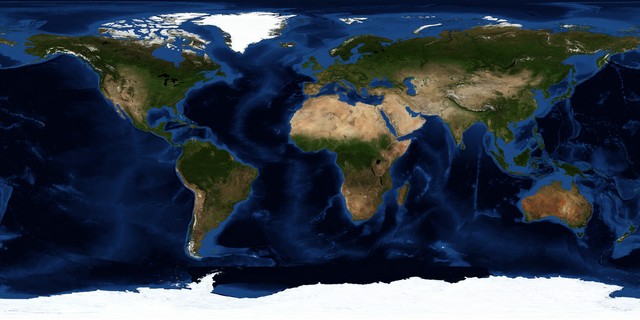
|
| Die Abbildung zeigt den von uns verwendeten Datensatz topographic & bathymetric shading in der Ausflösung 5400 x 2700, wobei pro Pixel 6 Kilometer Erdoberfläche abgedeckt wird. |
Programm
| Für die Implementierung wurde C# und OpenGL verwendet. |
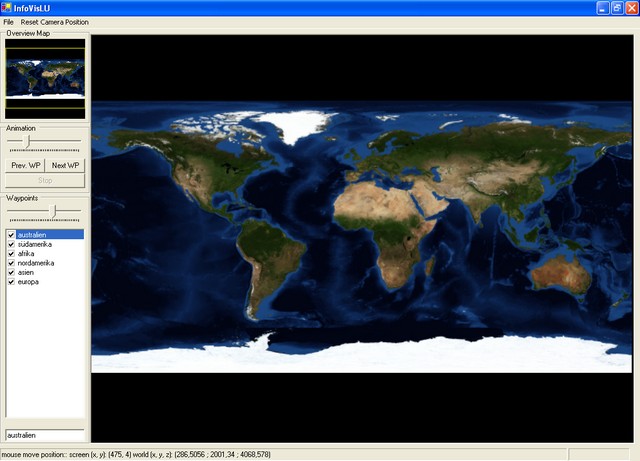 |
| Die Abbildung zeigt das Programm, welches nach dem Starten der Datei InfoVis.exe und laden des Datensatzes Blue Marble sowie einer selbst erstellen Wegpunkte List zur Verfügung steht. |
Vorraussetzungen
Da wir OpenGL verwendet haben gelten für die Graphikkarte folgende Vorraussetungen
für ein ordnungsgemäßes Benutzen des Programmes:
1. Mindestens 64 MB Graphikspeicher
2. Mindestens OpenGL 1.2 Unterstützung der Graphikkarte
Benutzerschnittstelle
|
Die Benutzerschnittstelle ist in: 1. Detailansicht, 2. Überblicksansicht und 3. Bedienelemente. geteilt. |
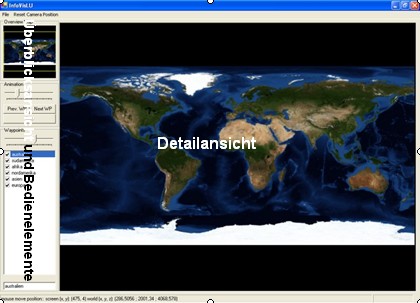
|
| Die Abbildung zeigt die Gliederungsbereiche des Programmes. |
Detailansicht:
In der Detailansicht findet vor allem die Kamerabewegung d.h. das Zoomen und Pannen statt.
Außerdem können in der Detailansicht mit der linken Maustaste Wegpunkte gesetzt werden.
Überblicksansicht:
Die Überblicksansicht befindet sich oberhalb der Bedienelemente. Sie zeigt immer das gesamte
geladene Bild. Mittels aufziehen einer Region oder Klicken in der Überblicksansicht wird eine Kamerabewegung
in der Detailansicht animiert.
Bedienelemente:
Die Bedienelemente befinden sich unterhalb der Überblicksansicht und links von der Detailansicht.
Es stehen folgende Bedienelemente (von oben nach unten) zur Verfügung:
1. Schieberegler für die Animationsgeschwindigkeit
2. Drei Druckknöpfe für das Ansteuern der Wegpunkte,
die sich in der Liste der Wegpunkte befinden und "Stoppen der Animation".
3. Schieberegler für das Adjustieren des Zoom / Pan Verhältnisses "Rho".
4. Liste der Wegpunkte für die Selektion der Route.
5. Textbox zum Ändern des Namens des selektierten Wegpunkts.
Die genauere Funktionalität der Bedienelemente wird in dem folgenden Kapitel über die
implementierte Funktionalität beschrieben.
Funktionalität
Allgemeine Beschreibung:
Das von uns erstellte Program hat folgende Funktionalität:
1. Laden von Bildern
2. Laden und Speichern von Wegpunkten
3. Interaktives Setzen von Wegpunkten in der Detailansicht
4. Interaktives Wählen einer Route von Wegpunkten
5. Interaktive Selektion von Regionen im Überblick Fenster
6. Konventionelles Zoomen und Pannen
7. Smooth and Efficient Zooming and Panning
8. Interaktive Animationsgeschwindigkeit
9. Frei wählbares Zoom / Pan Verhältnis
Laden von Bildern:
Im Menü "File -> Load Map" kann ein beliebiges Bild geladen werden.
Laden und Speichern von Wegpunkten:
Im Menü "File -> Load WayPoints" können *.wpl Dateien geladen werden.
Mit dem Laden stehen die Wegpunkte in der Wegpunkte Liste zur Verfügung.
Im Menü "File -> Save WayPoints" können *.wpl Dateien gespeichert werden.
Gespeicherte Wegpunkte können jederzeit geladen werden.
Das Laden und Speicher der Wegunkte basiert auf Serialisierung Wegpunkt-Objekte.
Interaktives Setzen von Wegpunkten in der Detailansicht:
Wegpunkte werden in der Detailansicht gesetzt, indem der Mauszeiger auf einen Bildpunkt platziert
und die linke Maustaste gedrückt wird. Nach dieser Aktion startet eine Zoom / Pan Animation bei
der die Kamera zu dem selektierten Punkt bewegt wird. Dieser Wegpunkt erscheint nun in der
Wegpunkte Liste und kann mittels der Textbox benannt werden.
Interaktives Wählen einer Route von Wegpunkten:
Die Wegpunkte Liste enthält alle vom Benutzer gesetzten Wegpunkte.
Jeder Wegpunkt in dieser Liste kann zusätzlich als Routenpunkt selektiert werden.
Durch betätigen de Druckknopfes "Next WP" oder "Prev. WP" werden die einzelnen
Wegpunkte der selektierten Route einzeln und der Reihe nach in Form einer Kameraanimation
in der Detailansicht durchwandert. Mit dem Druckknopf "Next WP" kann die Route in
vorwärts und mit dem Druckknopf "Prev. WP" rückwärts durchschritten werden.
Interaktive Selektion von Regionen im Überblick Fenster:
Durch betätigen der linken Maustaste in der Übersichtsansicht und ziehen einer
rechteckigen Region wird in der Detailansicht diese Ansicht durch eine Kameraanimation
fokusiert.
Konventionelles Zoomen und Pannen:
Mit dem Mausrad kann in das Bild hinein oder vom Bild weg gezoomt werden.
Mit der rechten Maustaste kann in eine beliebige Bildrichtung gepannt werden.
|
Die folgende Abbildung zeigt ein lineares Zooming und Panning. Die mit u gekennzeichnete horizontale Achse zeigt die Distanz zwischen zwei Punkten. Die mit v gekennzeichnete vertikale Achse zeigt die Distanz von den Punkten zur Kameraposition. |
|
| Lineares Zooming und Panning |
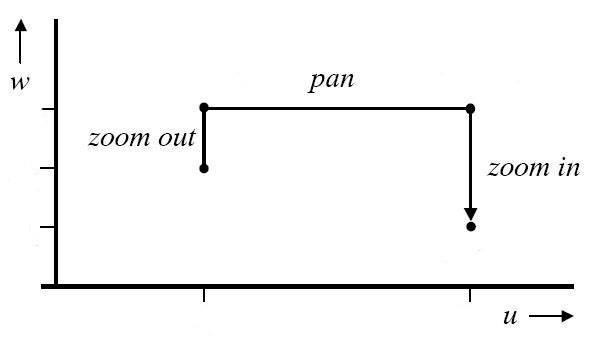
|
Smooth and Efficient Zooming and Panning:
In dem Anfangs erwähnten Paper wird eine Methode vorgestellt, die ein nicht lineares Zoomen und Pannen
zwischen zwei Punkten entlang einer Ellipse beschreibt. Die Ellipse für eine Kamerabewegung wird
mittels Differentialgleichungen berechnet, die in dem Paper ausführlich beschrieben werden.
Die explizite Lösung der Differentialgleichung wurde von uns 1:1 in Programmcode umgesetzt.
|
Die folgende Abbildung zeigt ein Smooth and Efficient Zooming und Panning, wie es im Paper beschrieben wird. Die mit u gekennzeichnete horizontale Achse zeigt die Distanz zwischen zwei Punkten. Die mit v gekennzeichnete vertikale Achse zeigt die Distanz von den Punkten zur Kameraposition. Der Parameter RHO steht für das Zoom / Pan Verhältnis. |
|
| Smooth and Efficient Zooming and Panning: |
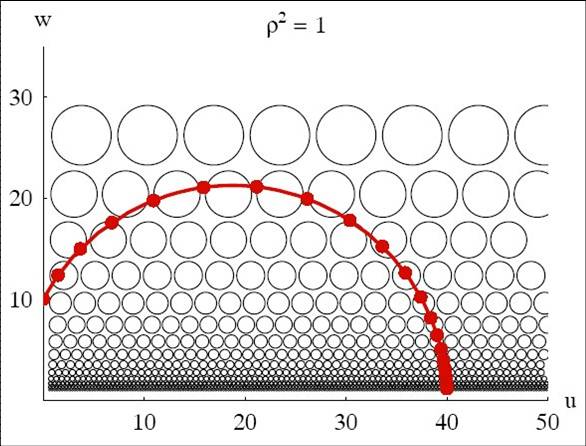
|
Interaktive Animationsgeschwindigkeit:
Die Animationsgeschwindigkeit kann interaktiv mittels Schieberegler angepaßt werden.
Frei wählbares Zoom / Pan Verhältnis:
Das Zoom / Pan Verhältnis kann mittels Schieberegler frei gewählt werden.
Ergebnisse
| Ansicht Europa | Ansicht Afrika |
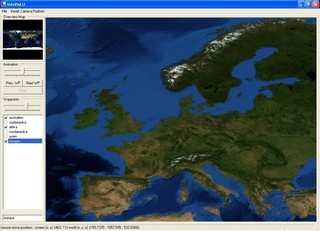
|
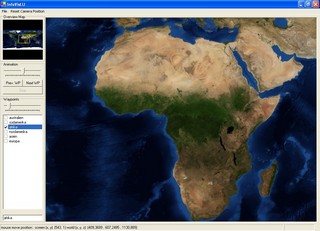
|
| Ansicht Südamerika | Ansicht Nordameria |
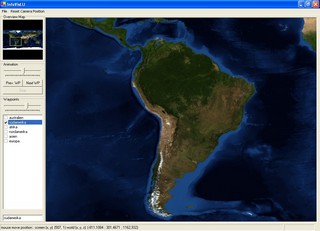
|
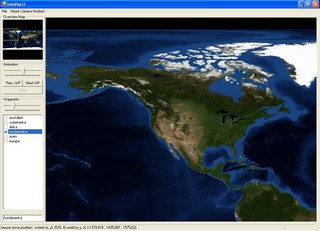
|
| Ansicht Australien | Ansicht Asien |
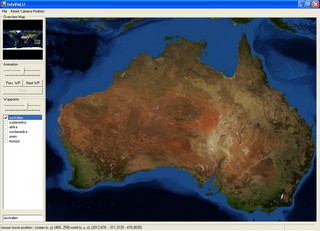
|
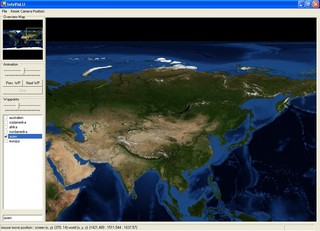
|